Aşağıdaki makale, gösterici resimler ile birlikte, Popupsmart veya Wix Editörü üzerinden bir Wix popup nasıl oluşturulacağını açıklamaktadır.
Popupsmart ile Wix Popup'ı Nasıl Oluşturulur?
Şimdi Wix'te Popupsmart'ın oluşturucusu aracılığıyla nasıl akıllı açılır pencere oluşturulacağına bir göz atalım:
1. Popupsmart'a kaydolun ve Popupsmart hesabınıza giriş yapın.
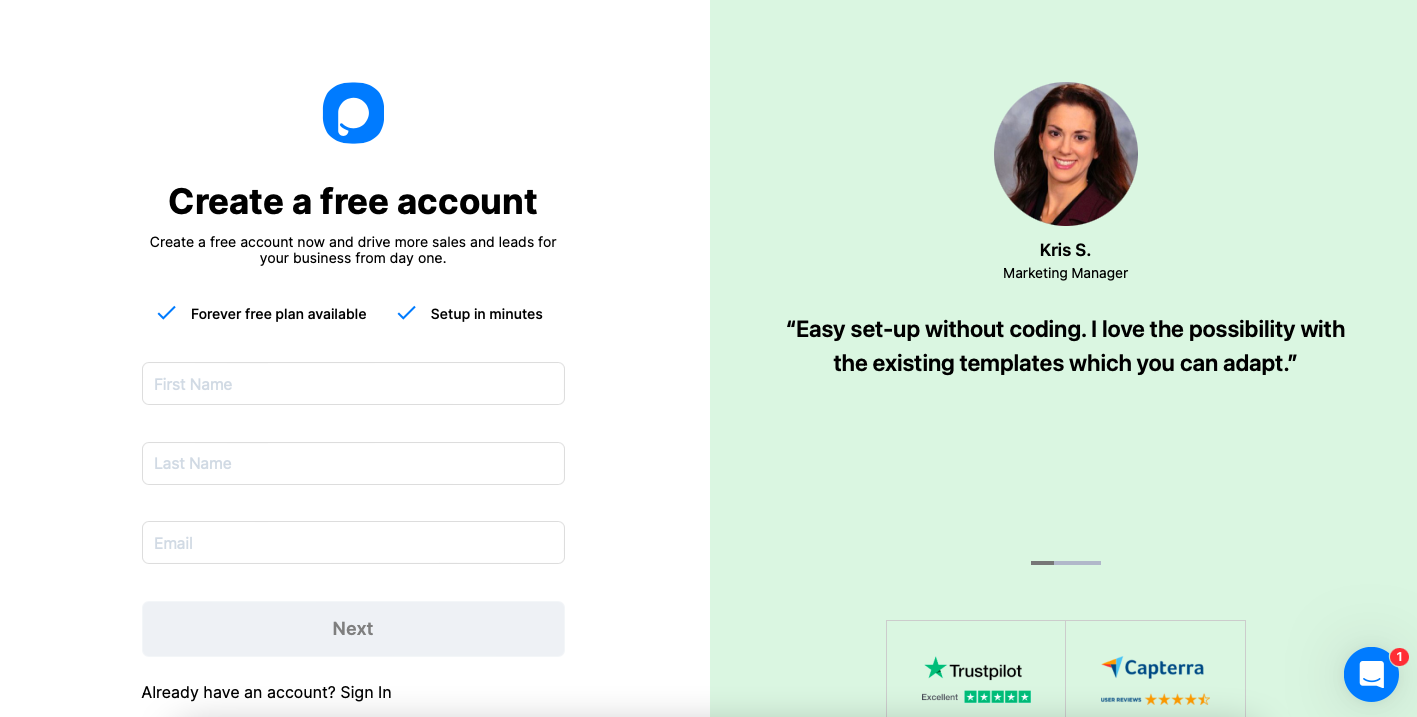
2. Benzersiz Popupsmart embed kodunuzu almak için “Embed Kodu”na tıklayın.
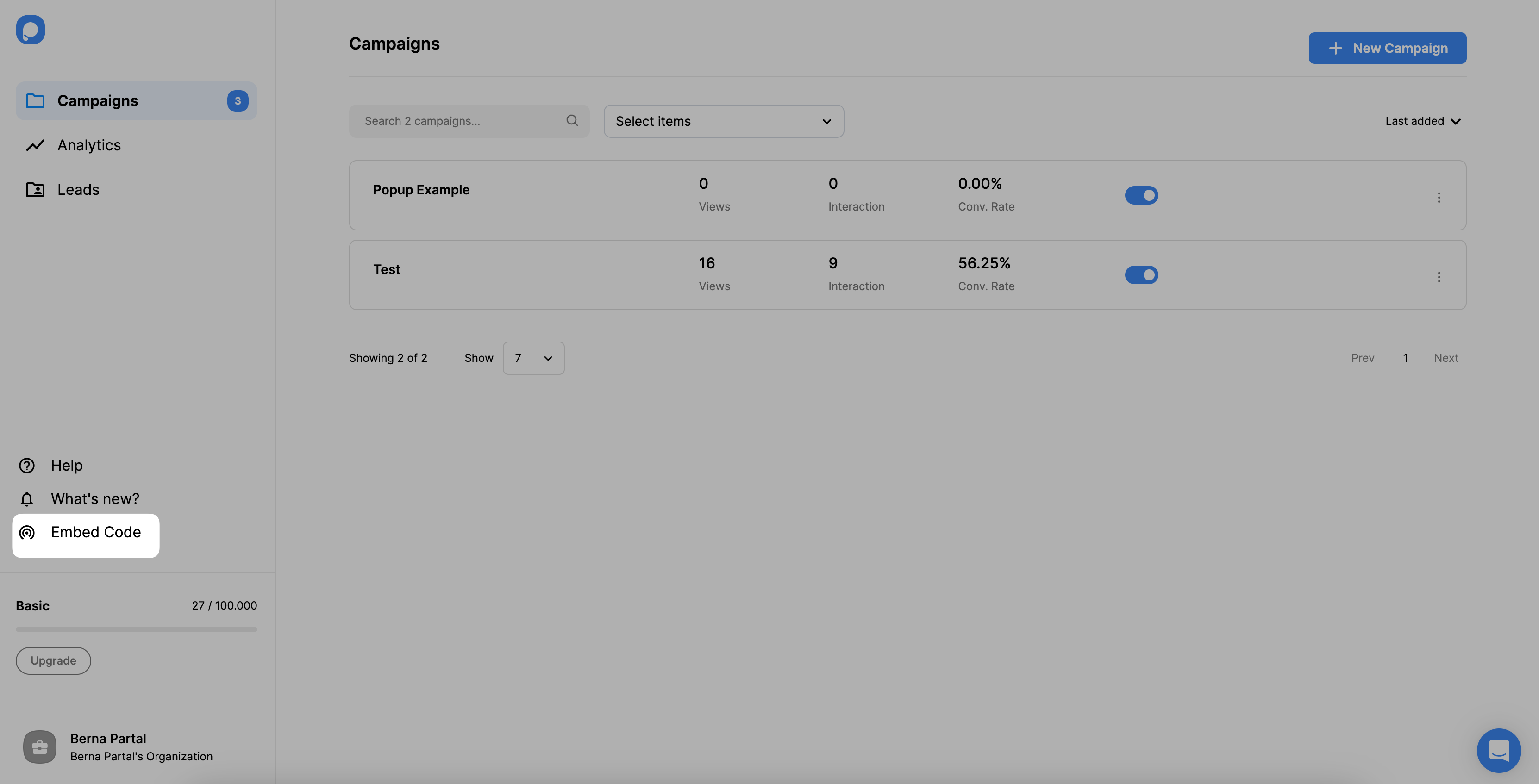
3. Bir modal üzerinde Popupsmart embed kodunuzu verecektir. Embed kodunu panoya kopyalayın.
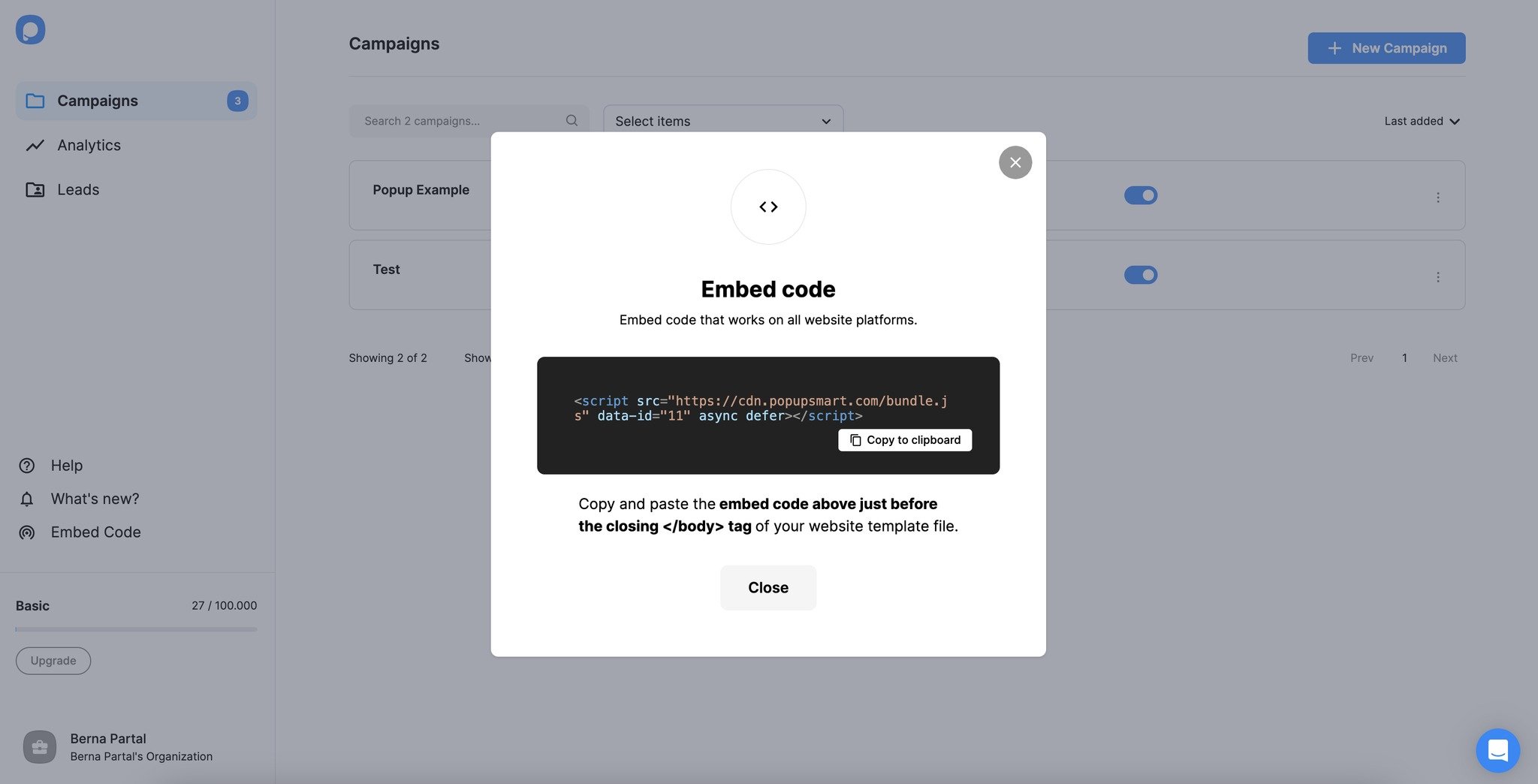
4. Ardından Wix web sitenizin kontrol paneline gidin. Yönetici kontrol panelinizin sol tarafında bulunan “Settings” kısmına tıklayın.

5. Ayarlar sayfasında “Advanced” bölümüne gidin ve “Custom Code”a tıklayın.

6. “Add Custom Code” butonuna tıklayın.

7. Embed kodunuzu aşağıda gösterildiği gibi yapıştırın.

8. Aşağıya doğru inip “Place Code in” bölümünden “Body - end” seçeneğini seçin ve “Apply” butonuna tıklayın.

9. Popupsmart kontrol panelinize gidin ve profil menüsünden “Web Siteleri”ne tıklayın.
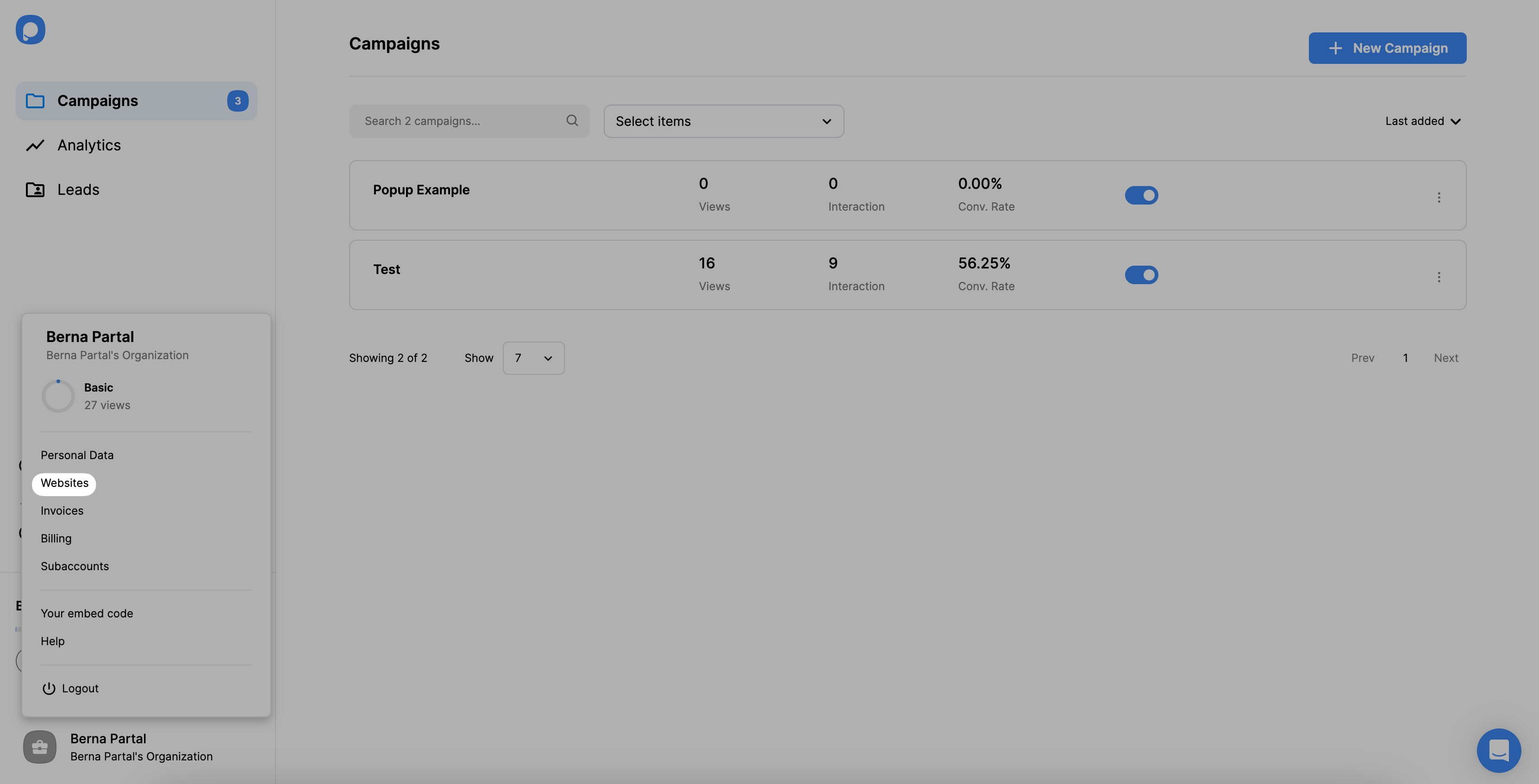
10. Wix web sitenizi eklemek için “Yeni Web Sitesi” butonuna tıklayın.
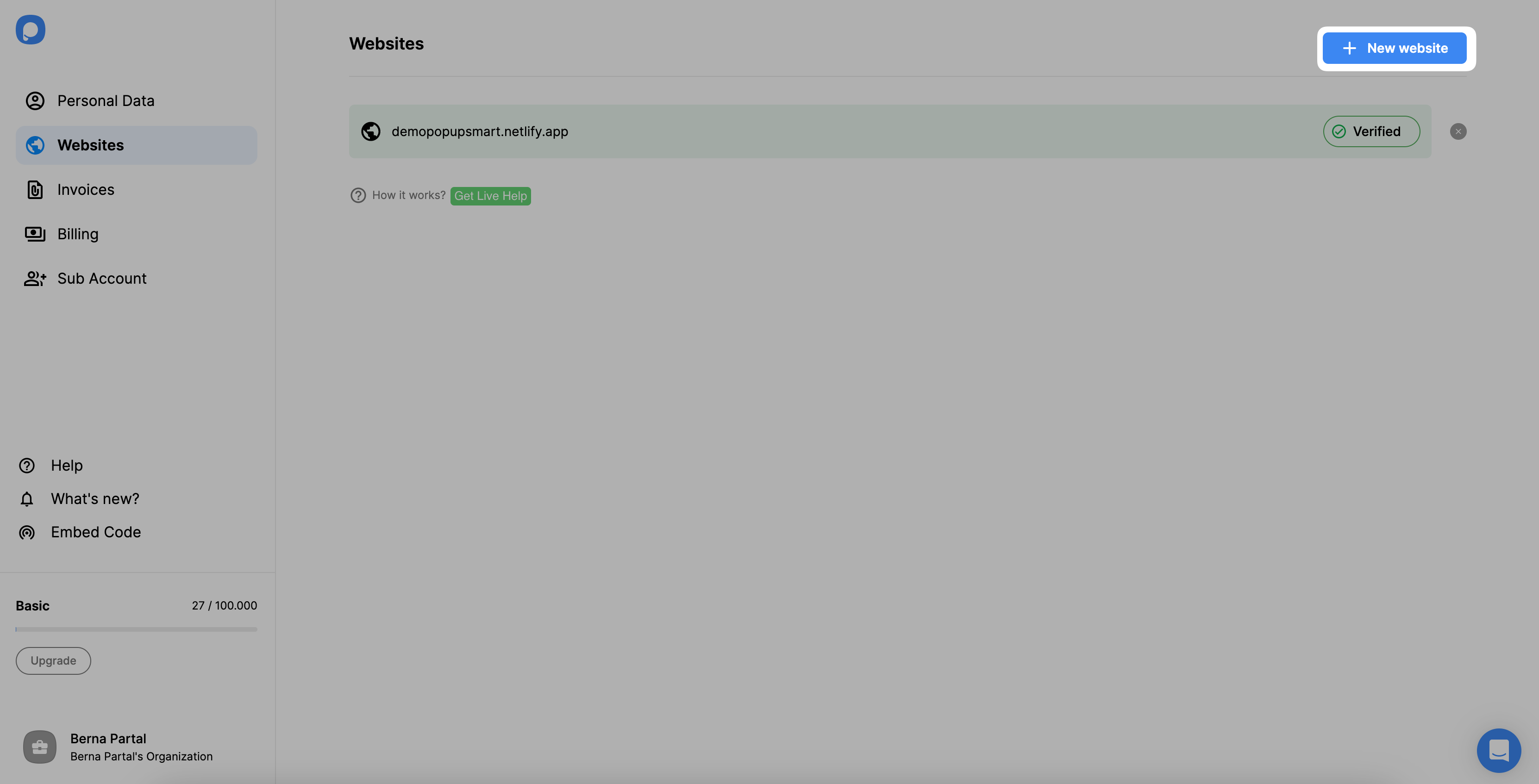
11. Wix web sitenizin URL'sini girin ve kaydedin.

💡Wix web sitenizin doğrulanmamış olduğunu görürseniz, "Doğrulanmamış" butonuna tıklayın ve açılan modaldan "Web sitesini doğrula’ya tıklayın, ardından panelinize dönün ve "Yenile"ye tıklayın.
Web sitenizin doğrulanmasıyla ilgili daha fazla ayrıntı için Web Sitenizi Nasıl Doğrularsınız içeriğine göz atın.
12. Artık dönüşüme hazır Wix açılır pencerenizi oluşturabilirsiniz! Kontrol paneline gidin ve “Yeni Kampanya”yı tıklayın.
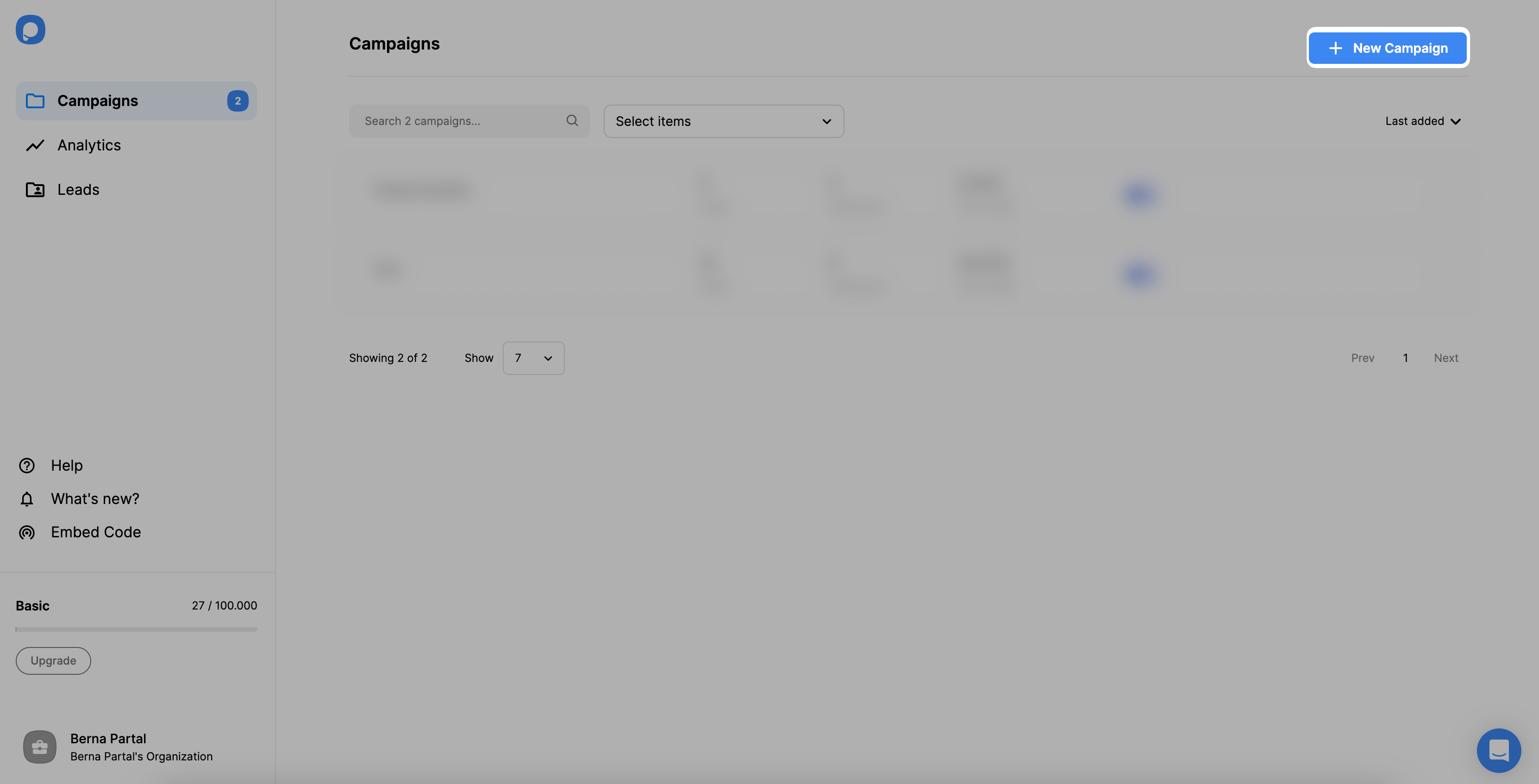
13. Açılır pencerenizi istediğiniz kadar oluşturun ve özelleştirin. Daha sonra “Kaydet” ve “Yayınla” butonlarına tıklayın.

14. Son adımda "Yayınla" butonuna tıklayarak açılır kampanyanızı yayınlayabilirsiniz.

Wix'te nasıl açılır pencere oluşturulacağına ilişkin bu kılavuzun, yüksek dönüşüm sağlayan açılır pencereler oluşturmanız ve satışlarınızı artırmanız için yararlı olacağını umuyorum!
Farklı web sitesi oluşturucuları aracılığıyla popup'ların nasıl ekleneceğine göz atmak isterseniz, hepsi için aşağıya da bağlantılar bıraktım;
Wix'te Açılır Pencerelerimin Tasarımını Nasıl Özelleştirebilirim?
Wix'in yerleşik form oluşturucusu, açılır pencere tasarımının temel olarak özelleştirilmesine olanak tanır, ancak Popupsmart daha gelişmiş özelleştirme seçenekleri sunabilir. Wix'te açılır pencerelerinizin renklerini, yazı tiplerini ve görsellerini değiştirebilir, kendi metninizi ve harekete geçirici mesaj düğmelerinizi ekleyebilirsiniz. Popupsmart ile ayrıca önceden hazırlanmış çeşitli şablonlar arasından seçim yapabilir ve açılır pencerelerinizi daha ilgi çekici hale getirmek için kazan-kazan oyunları ve animasyonlar gibi etkileşimli öğeler ekleyebilirsiniz.
Wix'teki Popup'larımla Belirli Hedef Kitleleri Nasıl Hedefleyebilirim?
Popup'larınızla belirli hedef kitleleri hedeflemek için "Segmentlere ayır" ekranına gidin. Popup'larınızı ziyaretçilere konumları, yönlendirme kaynakları veya web sitenizdeki davranışları gibi faktörlere göre göstermeyi seçebilirsiniz. Bu, hedef kitlenizde yankı uyandırma olasılığı daha yüksek olan kişiselleştirilmiş ve hedefli kampanyalar oluşturmanıza olanak tanır.
Wix'te Çıkış Niyeti Açılır Pencereleri Oluşturabilir miyim?
Evet, Wix, bir ziyaretçi web sitenizden ayrılmaya çalıştığında görünen çıkış niyeti açılır pencereler oluşturmanıza olanak tanır. Bununla birlikte, Popupsmart kullanıcısı birkaç dakika içinde çıkış niyeti açılır pencereler oluşturabilir ve bu, ziyaretçinin dikkatini ayrılmadan önce çekmenin ve onları bülteninize kaydolmak veya bir satın alma işlemi yapmak gibi belirli bir işlem yapmaya teşvik etmenin iyi bir yoludur.




